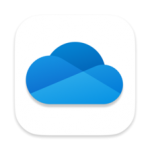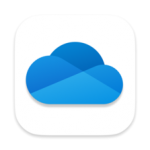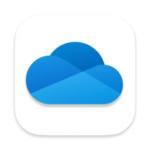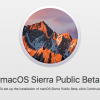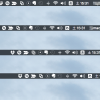今までMacを使っていてロック画面のスクリーンショットを撮るようなシチュエーションってありませんでしたか? 既成概念で撮れないと思っていたりしませんか?Macのロック画面、実は簡単に撮ることが出来ます。
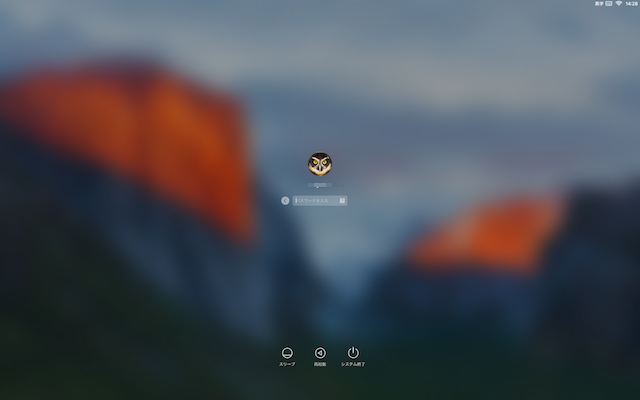
Macでスクリーンショットを撮る場合には、画面全体なら「Shift + Command ⌘ + 3」、画面の一部を切り抜きたい場合なら「Shift + Command ⌘ + 4」キーボードショートカットを使います。ロック画面では部分切り抜きは使えないので、画面全体を撮ることが出来る「Shift + Command ⌘ + 3」を使うことになります。
Macのロック画面のスクリーンショットを簡単に撮る方法
- まず、Macのメニューバー右サイドにある[アカウント名]をクリックし、プルダウンメニュー[ログインウインドウ]を選びます。
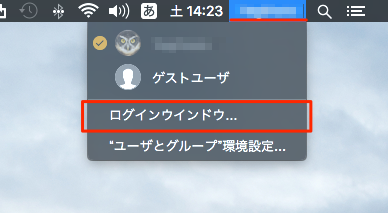
- すると、画面がクルッと回って[ロック画面]に切り替わります。
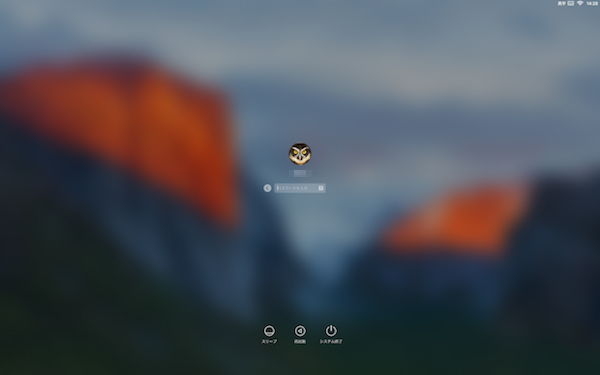
- [ロック画面]に切り替わったら、「Shift + Command ⌘ + 3」キーボードショートカットを使ってスクリーンショットを撮ります。
- スクリーンショットを撮ったら、ユーザーパスワードを入力してログイン、先ほどの自分の画面に戻ります。
- 撮ったスクリーンショットは、デスクトップに表示されているはずです(スクリーンショットの保存先を変更している場合にはそちらにあります)。
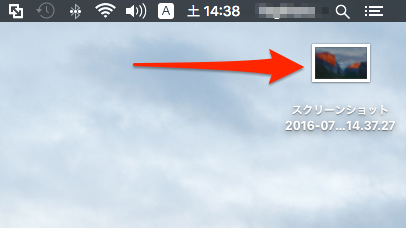
はい、簡単に取れましたね。Appleロゴ「」をクリックして[スリープ]や[ログアウト]、または通常の[ログイン]時などのロック画面でも、同様にスクリーンショットを撮ることは出来ます。ただ、何かを編集している途中で全ての画面を終了させなければなりません。今回紹介した方法なら、開いている画面を一切閉じずにロック画面のスクリーンショットを撮ることが出来ます。
こちらもチェック!
The following two tabs change content below.


ガジェット好きなオヤジです。iPhoneやMac・PCを使っていて、ふとしたときに感じた疑問なんかを自分なりに解決した記事を書いていきます。また、時には楽しい動画なんかもアップしていくつもりです。どうぞよろしく!